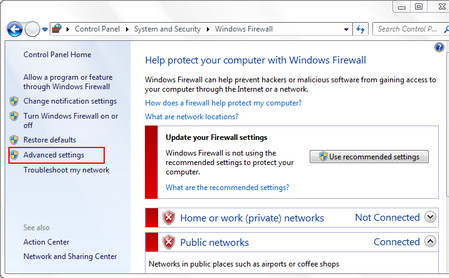hanoi paris
Thành Viên [LV 0]
Virtual DJ Pro là một chương trình đuợc làm ra nhằm giúp DJ chơi mix trực tiếp(live). Ko phải để chơi preview mix (giống như DJ Battle show mà forum đã tổ chức) và giao diện của chương trình đuợc giả lập như 2 turntables và 1 mixer. Một số bạn vẫn sử dụng Virtual DJ Protự mix nhạc tại nhà, cùng với những hiệu ứng âm thanh có sẵn giúp bạn tự tạo ra những bản nhạc mang phong cách của riêng mình.
Với 1 số bạn sau khi cài đặt xong thì nhận được thông báo lỗi "Protection error 8" dẫn tới không thể dùng được phần mềm này. Khi gặp lỗi này các bạn không cần phải quá lo lắng. Virtual DJ Protection error 8 là một lỗi hay gặp, thường xảy ra khi hệ điều hành của bạn trở nên sai, tập tin hệ thống quan trọng đi mất hoặc làm hư hại. Đây là một vấn đề thường gặp với máy tính mà không được update thường xuyên. Cuối cùng hệ thống trở nên quá tải với các vấn đề và bắt đầu sụp đổ và hiển thị lỗi.

Cách khắc phục lỗi "Protection error 8" của Virtual DJ Pro này hoàn toàn như sau :
Bước 1: Click Start Menu --> Control Panel --> System and Security --> Windows Firewall
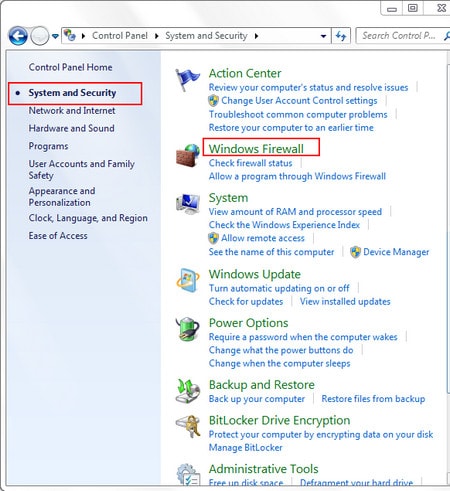
Bước 2: Tại đây, chọn Advanced settings để thay đổi một số tùy chọn
Bước 3: Cửa sổ Windows Firewall with Advanced Security mở ra --> chọn tiếp Inbound Rules --> New Rule.. (ở hàng thứ 3 bên phải màn hình)
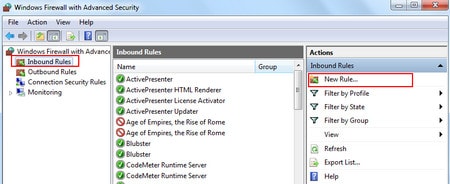
Bước 4: Trong cửa sổ New Inbound Rule Wizard, thực hiện lần lượt theo từng bước:
- Rule Type --> đánh dấu trong mục Programs --> Next
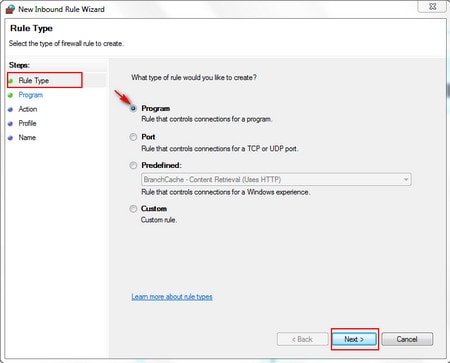
Program --> This Program path --> Browser để chọn đường dẫn chứa file cài đặt của Virtual DJ Pro --> Next
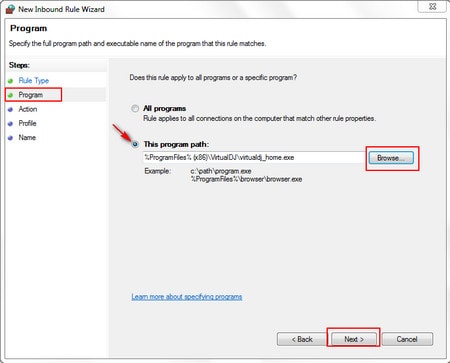
Action --> đánh dấu chọn Block the connection --> Next
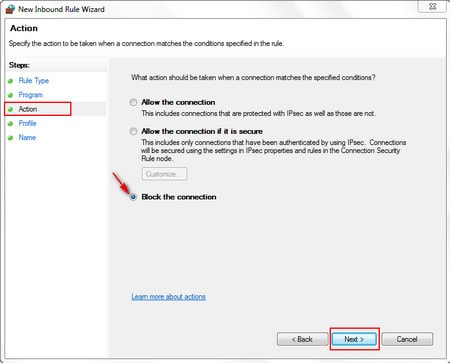
Profile --> đánh dấu chọn cả 3 mục là Domain, Private và Public --> Next
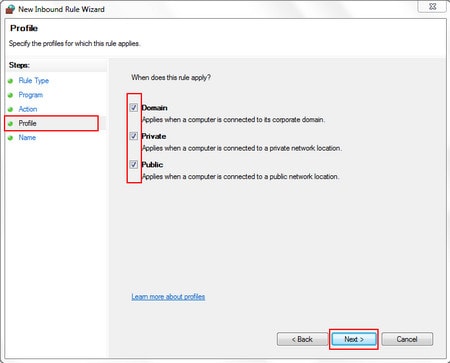
Name --> đặt tên cho New Rule trong mục Name: (theo taimienphi.vn bạn nên sử dụng tên phần mềm làm tên cho Rule) --> Finish để kết thúc công việc
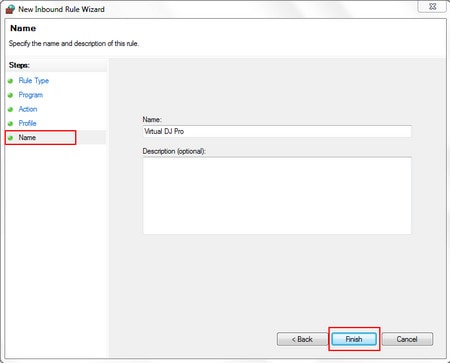
Lúc này, sau khi đã tạo một Rule mới, trong phần Inbound Rules sẽ xuất hiện Rules mà bạn vừa tạo
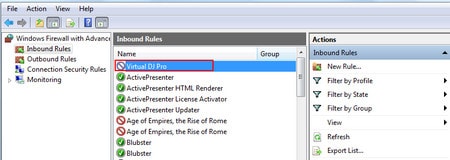
Bước 5: Sau khi đã tạo một Rules mới trong Inbound Rules, bạn tiếp tục tạo một Rules mới trong mục Outbound Rules --> New Rules
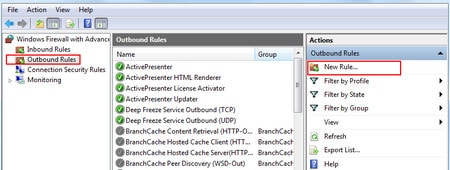
Tạo Rules mới trong Outbound Rules cũng tương tự như việc tạo Rules trong Inbound Rules.
Sau khi tạo xong, Rules mới cũng xuất hiện trong giao diện của Outbound Rules

Chú ý: Đối với cả 2 Rules trong Inbound Rules và Outbound Rules bạn đều phải đề chế độ Blocker trong mục Action
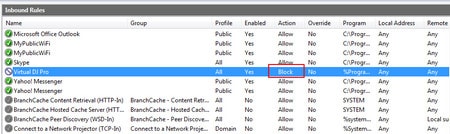
Bước 6: Sau khi đã thiết lập xong xuôi, đóng lại cửa sổ Windows Firewall with Advanced Security => Xong !
Tham khảo thủ thuật trên : taimienphi.vn
Với 1 số bạn sau khi cài đặt xong thì nhận được thông báo lỗi "Protection error 8" dẫn tới không thể dùng được phần mềm này. Khi gặp lỗi này các bạn không cần phải quá lo lắng. Virtual DJ Protection error 8 là một lỗi hay gặp, thường xảy ra khi hệ điều hành của bạn trở nên sai, tập tin hệ thống quan trọng đi mất hoặc làm hư hại. Đây là một vấn đề thường gặp với máy tính mà không được update thường xuyên. Cuối cùng hệ thống trở nên quá tải với các vấn đề và bắt đầu sụp đổ và hiển thị lỗi.

Cách khắc phục lỗi "Protection error 8" của Virtual DJ Pro này hoàn toàn như sau :
Bước 1: Click Start Menu --> Control Panel --> System and Security --> Windows Firewall
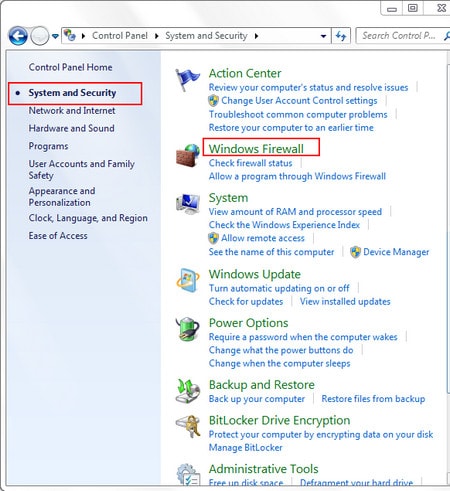
Bước 2: Tại đây, chọn Advanced settings để thay đổi một số tùy chọn
Bước 3: Cửa sổ Windows Firewall with Advanced Security mở ra --> chọn tiếp Inbound Rules --> New Rule.. (ở hàng thứ 3 bên phải màn hình)
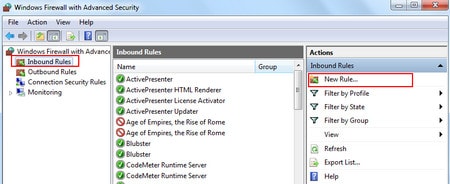
Bước 4: Trong cửa sổ New Inbound Rule Wizard, thực hiện lần lượt theo từng bước:
- Rule Type --> đánh dấu trong mục Programs --> Next
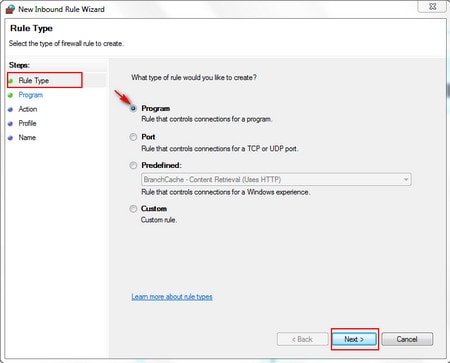
Program --> This Program path --> Browser để chọn đường dẫn chứa file cài đặt của Virtual DJ Pro --> Next
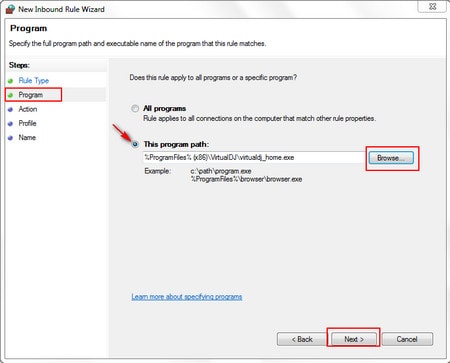
Action --> đánh dấu chọn Block the connection --> Next
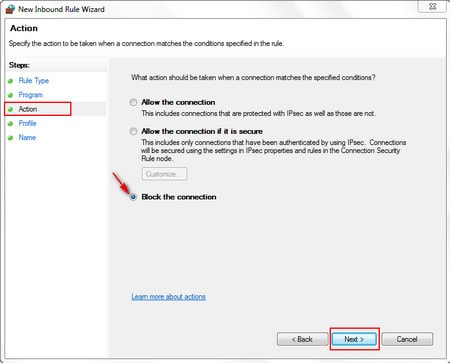
Profile --> đánh dấu chọn cả 3 mục là Domain, Private và Public --> Next
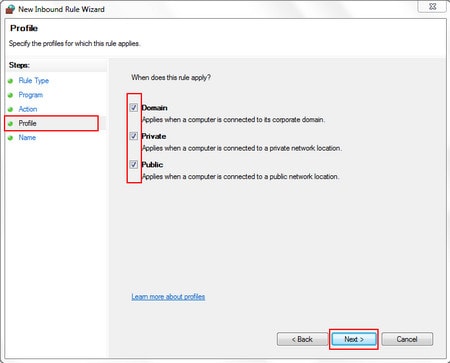
Name --> đặt tên cho New Rule trong mục Name: (theo taimienphi.vn bạn nên sử dụng tên phần mềm làm tên cho Rule) --> Finish để kết thúc công việc
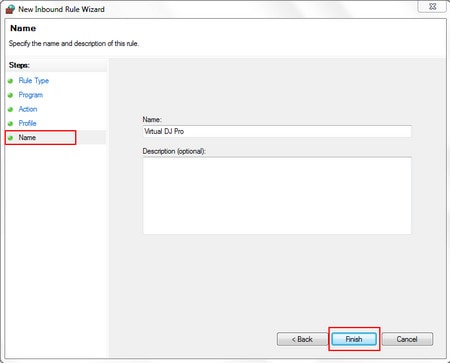
Lúc này, sau khi đã tạo một Rule mới, trong phần Inbound Rules sẽ xuất hiện Rules mà bạn vừa tạo
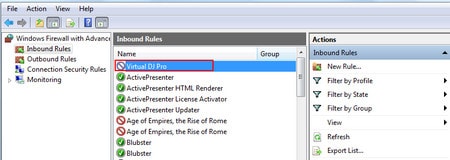
Bước 5: Sau khi đã tạo một Rules mới trong Inbound Rules, bạn tiếp tục tạo một Rules mới trong mục Outbound Rules --> New Rules
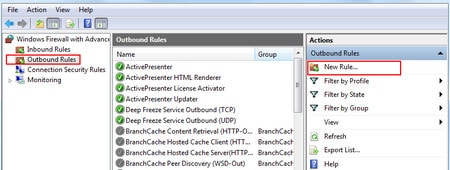
Tạo Rules mới trong Outbound Rules cũng tương tự như việc tạo Rules trong Inbound Rules.
Sau khi tạo xong, Rules mới cũng xuất hiện trong giao diện của Outbound Rules

Chú ý: Đối với cả 2 Rules trong Inbound Rules và Outbound Rules bạn đều phải đề chế độ Blocker trong mục Action
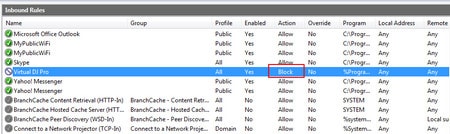
Bước 6: Sau khi đã thiết lập xong xuôi, đóng lại cửa sổ Windows Firewall with Advanced Security => Xong !
Tham khảo thủ thuật trên : taimienphi.vn